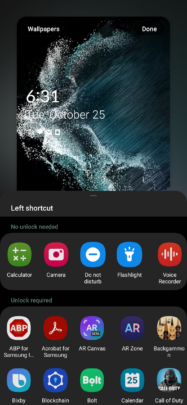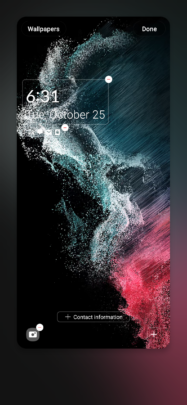One UI 5.0 cho dòng Galaxy S22 mang đến menu tùy chỉnh màn hình khóa mới và một số tùy chọn mới cho các thiết kế được cá nhân hóa. Mục tiêu của Samsung với những thay đổi One UI 5.0 này là đơn giản hóa trải nghiệm người dùng và mang đến tính thẩm mỹ hiện đại, tốt hơn.
Công ty dường như đã làm được những gì họ đặt ra. Và với One UI 5.0 hiện đã có sẵn cho công chúng (dành cho Galaxy S22), đã đến lúc chúng tôi xem xét kỹ hơn các công cụ tùy chỉnh màn hình khóa mới này và cung cấp cho bạn hướng dẫn từng bước hy vọng sẽ giới thiệu khóa mới khả năng màn hình tối đa. Đây là tất cả những gì bạn cần biết.
Truy cập các tùy chọn tùy chỉnh màn hình khóa mới trong One UI 5.0
Để truy cập các công cụ tùy chỉnh màn hình khóa mới trong One UI 5.0, trước tiên, hãy mở Cài đặt ứng dụng trên thiết bị Galaxy của bạn. Sau đó, cuộn xuống và nhấn vào “Màn hình khóa”. Tại đây, bạn sẽ thấy bảng “Màn hình khóa” với nút “Chỉnh sửa” ở trên cùng. Nhấn vào nó để truy cập các tùy chọn tùy chỉnh màn hình khóa mới trong One UI.
Tiếp theo, One UI 5.0 sẽ hiển thị bản xem trước trực tiếp màn hình khóa của bạn. Từ đây, bạn có thể nhấn vào từng phần tử màn hình khóa riêng lẻ để có quyền truy cập vào các tùy chọn tùy chỉnh khác.
Thay đổi hình nền màn hình khóa trong One UI 5.0
Cách thay đổi hình nền màn hình khóa trong One Giao diện người dùng 5.0, nhấn vào nút “Hình nền” nằm ở góc trên bên trái của cửa sổ tùy chỉnh. Bạn sẽ có tùy chọn để đặt hình nền từ các danh mục khác nhau, bao gồm:
Nổi bật: Hình nền màn hình khóa chính thức của Samsung đi kèm với điện thoại Galaxy của bạn Thư viện: Chọn hình nền màn hình khóa từ Thư viện của bạn Đồ họa: Hình nền màn hình khóa tĩnh chính thức Màu sắc: Hình nền màn hình khóa màu gradient chính thức Dịch vụ hình nền: Tại đây bạn có thể chọn từ màn hình khóa “Màn hình khóa động” hoặc “Mục tiêu toàn cầu của Samsung” Đã tải xuống: Tất cả hình nền màn hình khóa của bạn được tải xuống từ Galaxy Themes
Chỉ cần chọn hình nền mong muốn từ một danh mục để thiết lập. Bạn cũng có thể nhấn vào từng danh mục để mở rộng toàn màn hình để có cái nhìn rõ hơn về tất cả các tùy chọn có sẵn.
Tùy chỉnh đồng hồ màn hình khóa trong One UI 5.0
Các ưu đãi của One UI 5.0 năm thiết kế đồng hồ màn hình khóa, tất cả đều có thể tùy chỉnh màu sắc thông qua các mẫu màu nằm ở cuối màn hình.
Có ba kiểu đồng hồ kỹ thuật số và hai kiểu đồng hồ kim. Các kiểu đồng hồ kỹ thuật số cung cấp sáu kiểu phông chữ. Đồng hồ analog không có tùy chọn phông chữ tùy chỉnh.
Trong khi đó, khu vực thông báo trên màn hình khóa có hai kiểu: “Chỉ biểu tượng” và “Chi tiết”. Chọn tùy chọn thứ hai cho phép bạn đặt độ trong suốt cho khu vực thông báo và BẬT hoặc TẮT “Màu văn bản tự động đảo ngược”. Các tùy chọn này chỉ dành riêng cho kiểu khu vực thông báo “Chi tiết”.
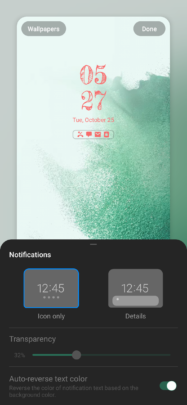
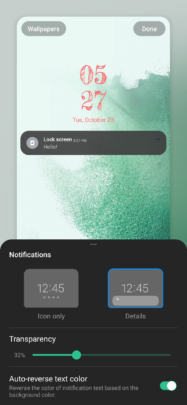
LƯU Ý: Màu của khu vực thông báo trên màn hình khóa-khi được đặt thành“ Chỉ biểu tượng ”-bị ảnh hưởng trực tiếp bởi màu của đồng hồ. Hai phần tử màn hình khóa này có cùng màu và không thể tô màu riêng lẻ.
Bạn có thể thay đổi kích thước đồng hồ màn hình khóa trong One UI 5.0 bằng cách chọn nó và kéo một trong bốn góc. Cả đồng hồ màn hình khóa và khu vực thông báo đều có thể được xóa hoàn toàn bằng cách nhấn vào các nút “-“ tương ứng của chúng trong bản xem trước màn hình khóa trực tiếp.
Các tùy chọn tùy chỉnh màn hình khóa One UI 5.0 khác mà bạn có thể muốn biết về
Bạn có thể thêm thông tin liên hệ vào màn hình khóa của mình trong One UI 5.0. Thêm chi tiết liên hệ tùy chỉnh có thể hữu ích trong trường hợp bạn bị mất điện thoại, vì nó cung cấp cho người khác cách liên hệ với bạn ngay cả khi họ không thể mở khóa điện thoại của bạn.
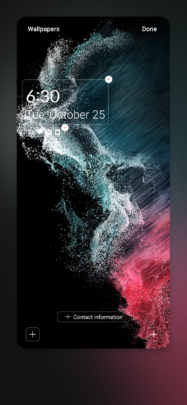
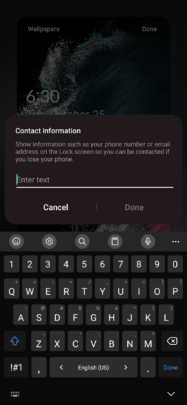
Bạn cũng có thể có tối đa hai phím tắt ứng dụng trên màn hình khóa nếu bạn muốn truy cập nhanh cho một số ứng dụng nhất định. Ứng dụng được chia thành hai loại: ứng dụng có thể mở mà không cần phải mở khóa điện thoại-trong đó có năm loại ( Máy tính , Máy ảnh , Không làm phiền , Đèn pin , Máy ghi âm ) và các ứng dụng yêu cầu mở khóa điện thoại trước khi có thể truy cập.
Để thêm khóa lối tắt ứng dụng màn hình, chạm vào một trong hai biểu tượng “+” ở cuối màn hình và chọn một ứng dụng từ danh sách. Nếu bạn muốn xóa một ứng dụng khỏi màn hình khóa, hãy nhấn vào nút “-“ bên cạnh phím tắt của ứng dụng đó.